Ispravite pogrešku lokalnog uređaja Naziv je već u upotrebi u sustavu Windows
Mrežni pogoni važan su element mnogih organizacija. Olakšavaju povezivanje više uređaja i znatno olakšavaju komunikaciju unutar sustava. Iako su prednosti posjedovanja mrežnog pogona bezbrojne, one sa sobom donose pogreške lokalnog uređaja koje ometaju cijeli tijek rada sustava. Ako ste naišli na komplikacije uzrokovane lokalnim uređajima, pročitajte unaprijed kako biste otkrili kako možete popraviti pogrešku lokalnog uređaja je već u upotrebi u sustavu Windows.(fix Local device name is already in use error on Windows.)
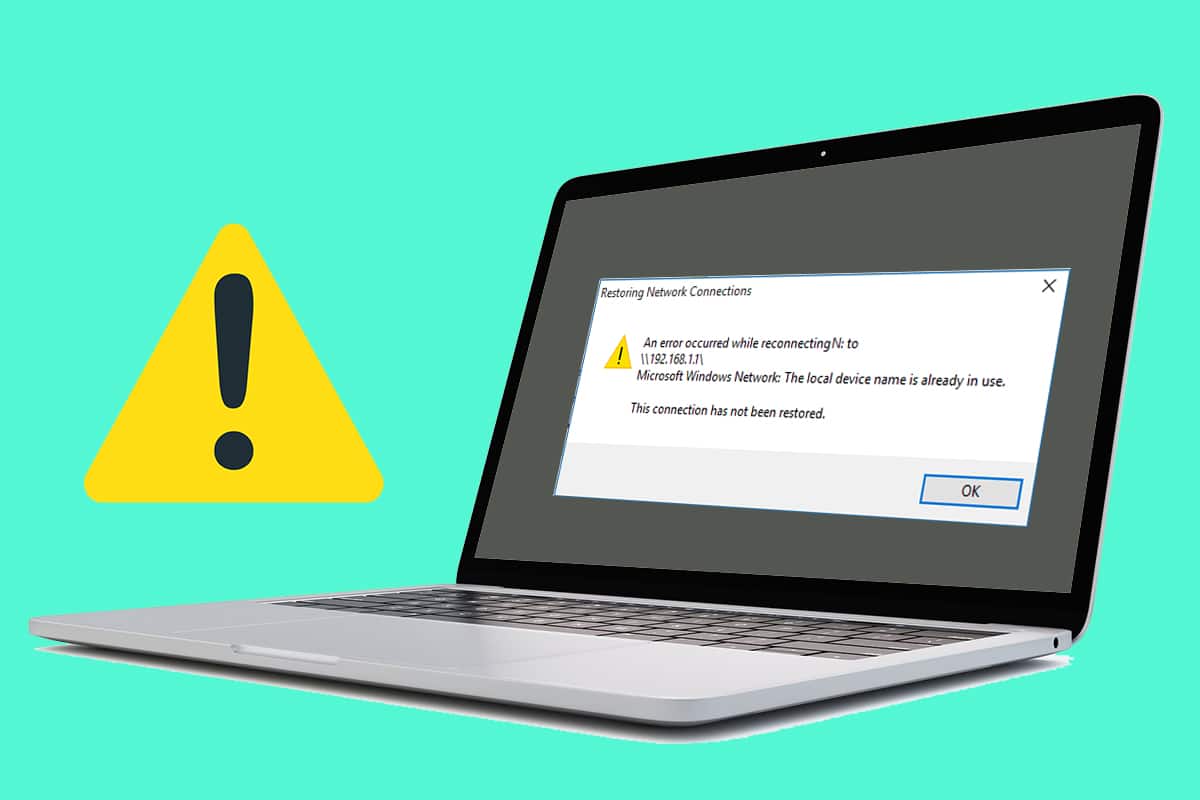
Ispravite pogrešku lokalnog uređaja Naziv je već u upotrebi u sustavu Windows 10(Fix the Local Device Name is Already in Use Error on Windows 10)
Što dobivam poruku "Naziv lokalnog uređaja je već u upotrebi"?(What am I getting the ‘Local Device Name is Already in Use’ Message?)
Jedan od primarnih razloga za ovu pogrešku je netočno mapiranje pogona(One of the primary reasons behind this error is incorrect drive mapping) . Mapiranje diska(Drive) , kao što ime govori, mapira datoteke na određeni disk. U organizacijama s više sustava, mapiranje pogona je bitno za povezivanje slova lokalnog diska s datotekama za dijeljenje pohrane. Pogrešku također mogu uzrokovati pogrešno konfigurirane postavke vatrozida(Firewall) , oštećene datoteke preglednika i netočni unosi u registru sustava Windows(Windows Registry) . Bez obzira(Regardless) na uzrok, problem "naziv uređaja je već u upotrebi" može se riješiti.
Metoda 1: Ponovno mapirajte pogon pomoću naredbenog prozora(Method 1: Remap the Drive Using Command Window)
Ponovno mapiranje pogona jedan je od najpopularnijih i najučinkovitijih načina rješavanja problema. Pomoću naredbenog retka možete ručno izvesti postupak i popraviti poruku o pogrešci: Naziv lokalnog uređaja je već u upotrebi.(Local)
1. Desnom tipkom miša kliknite izbornik Start i kliknite 'Command Prompt (Admin).'

2. U naredbeni prozor upišite sljedeći kod i pritisnite enter: net use *: /delete.
Napomena:(Note:) Umjesto ' * ' morate unijeti naziv pogona koji želite ponovno mapirati.

3. Slovo pogona će biti izbrisano. Sada unesite drugu naredbu da dovršite proces ponovnog mapiranja i pritisnite Enter:
net use Z: \\server\share /user: *username* *password*
Napomena:(Note:) *korisničko ime* i *lozinka* su rezervirana mjesta i umjesto toga ćete morati unijeti stvarne vrijednosti.
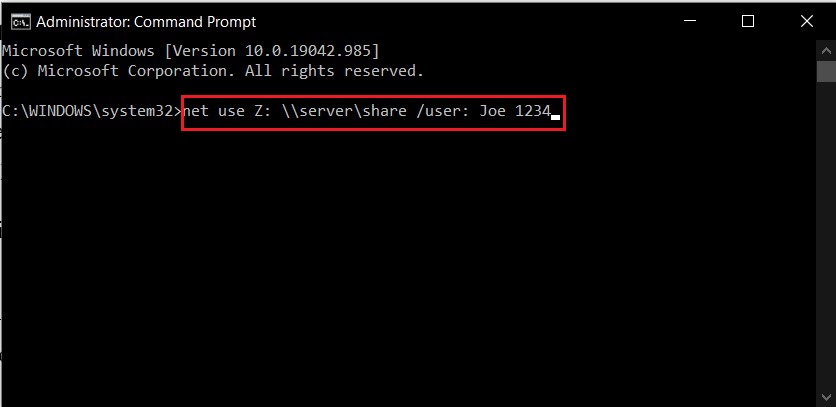
4. Nakon što je pogon ponovno mapiran, pogreška "Naziv lokalnog uređaja je već u upotrebi"(‘Local device name is already in use’ ) trebala bi biti riješena.
Metoda 2: Omogućite dijeljenje datoteka i pisača(Method 2: Enable File and Printer Sharing)
Opcija dijeljenja datoteka(File) i pisača(Printer Sharing) u sustavu Windows(Windows) važna je za nesmetano funkcioniranje uređaja u velikoj mreži. Ovoj se opciji može pristupiti putem postavki Windows vatrozida(Windows Firewall) i može se lako promijeniti.
1. Na računalu otvorite upravljačku ploču(Control Panel) i kliknite na "Sustav i sigurnost".(click on ‘System and Security.’)
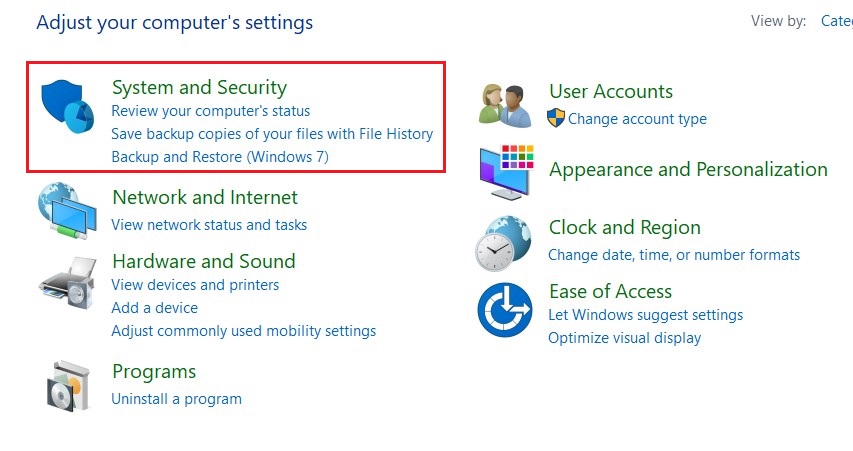
2. U izborniku vatrozida Windows Defender (Windows Defender Firewall)kliknite na "Dopusti aplikaciji putem vatrozida Windows".(click on ‘Allow an app through Windows Firewall.’)

3. U sljedećem prozoru koji se pojavi najprije kliknite Promjena postavki. (Change Settings.)Zatim se pomaknite prema dolje i pronađite Dijeljenje datoteka(File) i pisača(Printer Sharing) . Omogućite oba potvrdna okvira(Enable both the checkboxes) ispred opcije.
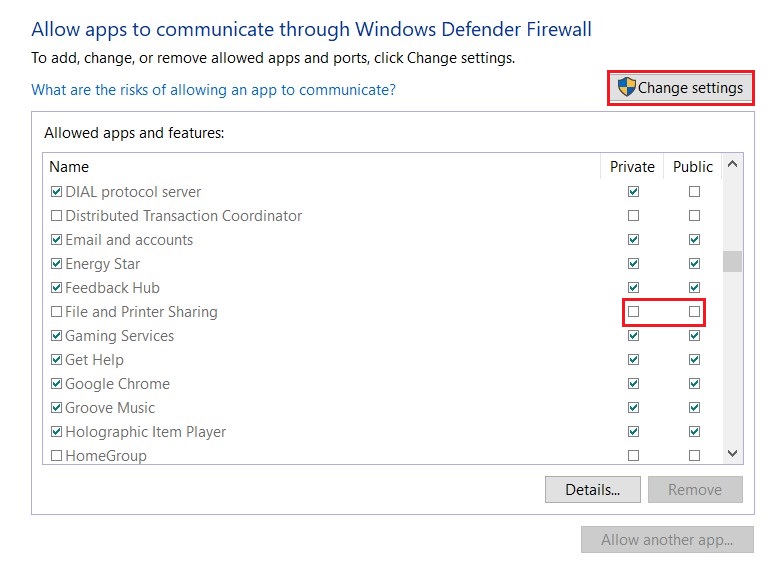
4. Zatvorite upravljačku ploču(Control Panel) i provjerite možete li popraviti pogrešku Lokalni naziv uređaja je već u upotrebi.(fix Local device name is already in use error.)
Metoda 3: Dodijelite nova slova pogona za promjenu naziva lokalnih uređaja koji su već u upotrebi(Method 3: Assign New Drive Letters to Change Local Device Names that are Already in Use)
U računalnim mrežama korisnici često nailaze na diskove koji nemaju dodijeljeno slovo. To uzrokuje pogreške u mapiranju pogona i otežava dijeljenje datoteka unutar mrežnog pogona. Bilo je i slučajeva u kojima se slovo pogona prikazano u upravitelju diskova razlikuje od onog u mrežnom mapiranju. Svi ovi problemi mogu se riješiti dodjeljivanjem novog slova pogonu:
1. Prije nego što nastavite, provjerite jesu li pokrenute datoteke ili procesi povezani s pogonom.(that no files or processes associated with the drive are running.)
2. Zatim desnom tipkom miša kliknite izbornik Start i odaberite Disk Management(select Disk Management) .

3. U stupcu ' Volume ' odaberite pogon(select the drive) koji uzrokuje probleme i kliknite ga desnom tipkom miša.
4. U opcijama koje se pojavljuju, kliknite (click on )Promjena slova pogona i staza.(Change Drive Letters and Paths.)

5. Pojavit će se mali prozor. Kliknite na 'Promijeni'(Click on ‘Change’) da dodijelite novo slovo pogonu.

6. Odaberite odgovarajuće slovo od dostupnih opcija i primijenite ga na pogon.
7. S dodijeljenim novim slovom pogona, proces mapiranja će ispravno funkcionirati i pogreška 'Local device name already in use' trebala bi biti ispravljena u sustavu Windows.(‘Local device name already in use’ error on Windows should be fixed.)
Također pročitajte: (Also Read:) Kako ukloniti ili sakriti slovo pogona u sustavu Windows 10(How to Remove or Hide Drive Letter in Windows 10)
Metoda 4: Ponovno pokrenite uslugu preglednika na svom računalu(Method 4: Restart the Browser Service on Your Computer)
Pomalo nekonvencionalan način rješavanja problema je ponovno pokretanje usluge preglednika na računalu. Ponekad netočna konfiguracija preglednika može utjecati na proces mapiranja pogona i na kraju uzrokovati probleme.
1. Za ovaj proces, morat ćete još jednom otvoriti naredbeni prozor. Slijedite korake navedene u 1. metodi(Method 1) i pokrenite naredbeni redak kao administrator.(run the command prompt as an administrator.)
2. Ovdje upišite sljedeći kod: net stop “Computer Browser” i pritisnite Enter.

3. Nakon što je proces dovršen, unesite naredbu za pokretanje preglednika i pritisnite Enter :
net start “Computer Browser”

5. Pogreška s nazivom lokalnog uređaja je već u upotrebi treba biti ispravljena. Ako ne, nastavite sa sljedećom metodom.
Metoda 5: Izbrišite vrijednost registra(Method 5: Delete Registry Value)
Još jedno uspješno rješenje problema je brisanje određene vrijednosti registra iz registra sustava Windows(Windows Registry) . Neovlašteno mijenjanje registra pomalo je nezgodan proces i potrebno ga je učiniti s velikom pažnjom. Provjerite(Make) je li vaš registar sigurnosna kopija prije nego što nastavite.
1. U traci za pretraživanje sustava Windows(Windows) potražite aplikaciju Registry Editor i otvorite je.(open it.)

2. Desnom tipkom miša kliknite opciju "Računalo"(‘Computer’) i kliknite "Izvoz".(click on ‘Export.’)

3. Datoteci registra dajte naziv i kliknite na 'Spremi'(click on ‘Save’) za sigurnosno kopiranje svih unosa u registru.

4. Sa svojim podacima sigurno pohranjenim, idite na sljedeću adresu unutar registra:
HKEY_CURRENT_USER\Software\Microsoft\Windows\CurrentVersion\Explorer

5. U odjeljku istraživača pronađite(locate) mapu pod nazivom "MountPoints2". Desnom tipkom miša kliknite na njega i odaberite Izbriši(Delete) , da biste uklonili vrijednost iz registra.

6. Ponovno pokrenite računalo i provjerite je li pogreška riješena.
Metoda 6: Stvorite prostor na poslužitelju(Method 6: Create Space in the Server)
Unutar vašeg mrežnog sustava važno je da poslužiteljsko računalo ima slobodan prostor. Nedostatak(Lack) prostora otvara prostor za pogreške i u konačnici usporava cijeli mrežni pogon. Ako imate pristup računalu poslužitelja, pokušajte izbrisati nepotrebne datoteke kako biste oslobodili prostor. Ako ne možete sami napraviti promjene na računalu poslužitelja, pokušajte kontaktirati nekoga u organizaciji koji ima pristup i može riješiti problem umjesto vas.
Mapiranje pogona(Drive mapping) bitan je dio mnogih organizacija i igra ključnu ulogu u upravljanju višestrukim sustavima unutar mreže. To čini pogreške unutar mrežnog pogona iznimno štetnim ometajući tijek rada cijelog sustava. Međutim, s gore navedenim koracima trebali biste moći riješiti pogrešku i nastaviti s radom.
Preporučeno: (Recommended: )
- Kako sakriti disk u sustavu Windows 10(How to Hide a Drive in Windows 10)
- 3 načina za promjenu slova pogona u sustavu Windows 10(3 Ways to Change Drive Letter in Windows 10)
- Popravite pregrijavanje i isključivanje Xbox One(Fix Xbox One Overheating and Turning Off)
- Kako postaviti grupni DM u Discordu(How to Set Up a Group DM in Discord)
Nadamo se da je ovaj vodič bio od pomoći i da ste uspjeli ispraviti pogrešku lokalnog uređaja je već u upotrebi u sustavu Windows. (fix Local device name is already in use error on Windows.)Ako imate bilo kakvih pitanja, zapišite ih u odjeljku za komentare ispod i mi ćemo vam se javiti.
Related posts
Popravite šifru pogreške mrežnog adaptera 31 u Upravitelju uređaja
Ispravite grešku s uređajem nije migriran u sustavu Windows 10
Popravite pogrešku I/O uređaja u sustavu Windows 10
Popravite pogrešku uređaja za pokretanje nepristupačnog sustava u sustavu Windows 11
Popravite pogrešku Bluetooth perifernog uređaja Driver Not Found
Ispravite pogrešku Windows ne može se povezati s ovom mrežom
Popravi grešku učitavanja aplikacije Steam 3:0000065432
Kako popraviti grešku aplikacije 0xc000007b
Popravite kôd pogreške u trgovini Windows 0x803F8001
Popravite šifru pogreške aktivacije sustava Office 0xC004F074
Popravak Developer Mode paketa nije uspio instalirati Kod pogreške 0x80004005
Popravi pogrešku Minecrafta nije uspjelo napisati ispis jezgre
Popravi pogrešku TVAPP-00100 na Xfinity Streamu
Popravite pogrešku Windows Update 0x800704c7
Fix USB Error Code 52 Windows ne može provjeriti digitalni potpis
6 načina da popravite Steam pogrešku transakcije na čekanju
Popravi pogrešku 0X80010108 u sustavu Windows 10
Popravite pogrešku Windows Update 0x80246002
Ispravite pogrešku Ne mogu se sigurno spojiti na ovu stranicu u Microsoft Edgeu
Popravi grešku BAD_SYSTEM_CONFIG_INFO
